Vous utilisez d’autres fournisseurs d’antivirus dans Windows 11
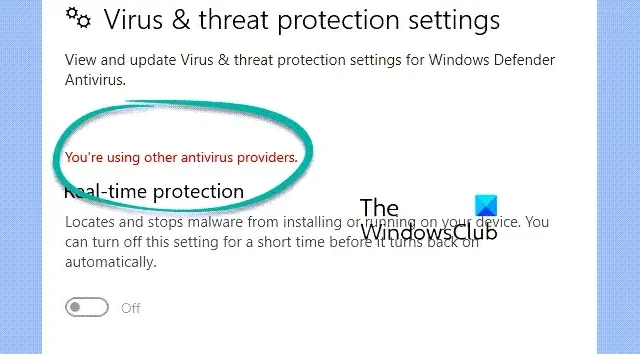
Lorsque vous lancez la sécurité Windows sur Windows 11, vous pouvez voir un message Vous utilisez d’autres fournisseurs d’antivirus . Cela vous empêche d’activer la
protection en temps réel de Windows Defender contre différents logiciels malveillants et autres menaces.
Alors que pour certains, l’option de protection en temps réel est manquante et affiche l’erreur ; pour d’autres, il peut être disponible mais ne s’allume pas. De plus, parfois, l’erreur peut être précédée d’un autre message, Microsoft Defender Antivirus is snoozed .
Ce qui est frustrant, c’est que ce message s’affiche même si aucun antivirus tiers n’est installé sur votre PC !
Pourquoi voyez-vous le message Vous utilisez d’autres fournisseurs d’antivirus ?
Bien qu’il existe une longue liste de codes d’erreur Microsoft Defender pour différentes raisons, l’erreur « Vous utilisez d’autres fournisseurs d’antivirus » peut survenir en raison d’une base de données Windows Management Instrumentation (WMI) défectueuse.
Vous pouvez également rencontrer l’erreur due à des restes de logiciels (fichiers et clés de registre) qui n’ont pas été correctement supprimés, par exemple, l’antivirus McAfee.
Réparer Vous utilisez une autre erreur de fournisseur d’antivirus dans la sécurité Windows
Avant de vous lancer dans le dépannage, vous voudrez peut-être essayer quelques étapes de base comme le redémarrage de votre PC et la suppression de tout antivirus tiers à l’aide d’un outil de suppression de logiciel antivirus. Si les étapes ci-dessus ne fonctionnent pas, vous pouvez essayer les principales méthodes ci-dessous.
- Supprimer les entrées de registre via l’invite de commande
- Supprimer complètement l’antivirus
- Reconstruire la base de données WMI
- Activer Windows Defender
- Réinitialiser la base de données WMI
- Effectuer une restauration du système
1] Supprimer les entrées de registre via l’invite de commande
Vous devrez peut-être supprimer les stratégies Microsoft Defender ou Endpoint Manager . Avant de commencer, veuillez sauvegarder votre registre , car vous exécuterez certaines commandes de registre.
Appuyez simultanément sur les touches Win + R pour lancer la console Exécuter .
Tapez cmd dans la barre de recherche et appuyez sur les touches de raccourci Ctrl + Maj + Entrée pour ouvrir l’ invite de commande élevée .
Maintenant, exécutez les commandes ci-dessous l’une après l’autre dans la fenêtre Invite de commandes ( Admin ) et appuyez sur Entrée après chacune :
reg delete "HKLM\Software\Microsoft\Windows\CurrentVersion\Policies"/f
reg delete "HKLM\Software\Microsoft\WindowsSelfHost"/f
reg delete "HKLM\Software\Policies"/f
reg delete "HKLM\Software\WOW6432Node\Microsoft\Policies"/f
reg delete "HKLM\Software\WOW6432Node\Microsoft\Windows\CurrentVersion\Policies"/f
reg delete "HKLM\SOFTWARE\Policies\Microsoft\Windows Defender"/v DisableAntiSpyware
reg delete "HKCU\Software\Microsoft\Windows\CurrentVersion\Policies"/f
reg delete "HKCU\Software\Microsoft\WindowsSelfHost"/f
reg delete "HKCU\Software\Policies"/f
reg delete "HKLM\Software\Microsoft\Policies"/f
Veuillez noter que même si vous recevez une erreur pour une commande, ignorez-la et passez à la commande suivante.
Une fois les commandes exécutées avec succès, fermez l’ invite de commande , redémarrez votre PC et vérifiez si vous rencontrez toujours l’erreur Windows Defender.
2] Supprimer complètement l’antivirus

Vous devez supprimer toute trace de l’antivirus précédemment installé.
Si votre désinstallation de McAfee est incomplète, vous devrez peut-être réinstaller McAfee et désinstaller complètement McAfee .
De même, pour tout autre antivirus comme Avast, BitDefender, Kaspersky, etc., vous pouvez utiliser les outils de désinstallation antivirus dédiés . programme de désinstallation.
3] Reconstruire la base de données WMI

Il est possible que le référentiel WMI soit obsolète et que, par conséquent, vous rencontriez le problème, il est donc recommandé de mettre à jour la base de données pour éviter l’erreur.
Pour ce faire, cliquez avec le bouton droit sur Démarrer et sélectionnez Terminal Windows ( Admin ) pour ouvrir la fenêtre d’invite de commande avec les droits d’administrateur. Exécutez ensuite la commande ci-dessous et appuyez sur Entrée :
winmgmt /salvagerepository
Cela actualisera et reconstruira la base de données WMI au cas où elle détecterait une incohérence et cela devrait corriger l’erreur « Vous utilisez d’autres fournisseurs d’antivirus » dans Windows 11.
4] Activer Windows Defender
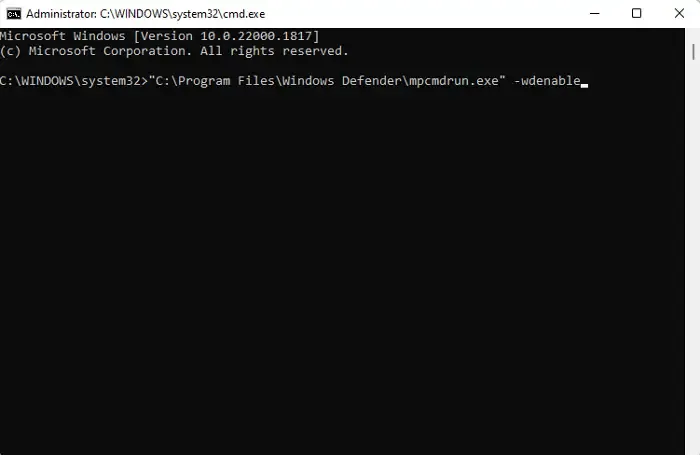
Il est possible que l’antivirus tiers précédemment installé ait interféré avec le service Windows Defender et qu’il ait donc été désactivé. Dans un tel cas, il est conseillé de réactiver Windows Defender, afin que vous puissiez activer la protection en temps réel pour rester protégé contre les menaces en ligne.
Appuyez sur les touches Win + R pour ouvrir la boîte de dialogue Exécuter , tapez cmd et appuyez simultanément sur les touches Ctrl + Maj + Entrée pour ouvrir la fenêtre Invite de commandes ( Admin ). Ensuite, exécutez la commande ci-dessous et appuyez sur Entrée :
"C:\Program Files\Windows Defender\mpcmdrun.exe"-wdenable
Vous pouvez remplacer » C: » par le lecteur sur lequel Windows est installé. Maintenant, redémarrez votre PC et vérifiez si vous rencontrez toujours l’erreur Windows Defender.
5] Réinitialiser la base de données WMI

Dans certains cas, la base de données WMI est endommagée et, par conséquent, pour résoudre le problème, vous devez la réinitialiser à ses paramètres d’usine. Mais avant de continuer, veuillez noter que la réinitialisation du référentiel peut entraîner des dommages accidentels au système et le rendre instable. Dans ce cas, il est préférable de créer un point de restauration système qui peut vous aider à revenir à l’état de fonctionnement précédent en cas de dommage.
Maintenant, sélectionnez Windows Terminal ( Admin ) dans le menu Démarrer pour exécuter l’invite de commande en tant qu’administrateur , tapez la commande ci-dessous et appuyez sur Entrée :
winmgmt /resetrepository
Une fois cela fait, fermez l’invite de commande et redémarrez votre PC pour vérifier si le problème est résolu.
6] Effectuez une restauration du système

Cependant, si toutes les méthodes ci-dessus ne fonctionnent pas, vous pouvez effectuer une restauration du système en utilisant le point de restauration du système que vous avez créé précédemment. Cela vous aidera à remettre votre PC dans un état de fonctionnement antérieur et vous pourrez continuer à utiliser Windows Defender normalement :
- Appuyez simultanément sur les touches Win + R pour lancer la boîte de dialogue Exécuter .
- Tapez rstrui dans la barre de recherche et appuyez sur Entrée pour ouvrir la fenêtre de restauration du système
- Sélectionnez Restauration recommandée ou Choisissez un autre point de restauration en fonction de vos besoins et appuyez sur Suivant .
- Ensuite, sélectionnez le point de restauration dans la liste et appuyez sur Suivant .
- Maintenant, suivez les instructions à l’écran pour restaurer votre ordinateur.
Alternativement, vous pouvez essayer d’installer un autre logiciel antivirus pour le moment.
Comment désactiver les autres fournisseurs d’antivirus dans Windows 11 ?
Si un antivirus tiers est installé sur votre PC et que vous souhaitez éviter tout conflit avec l’application Windows Defender, vous pouvez désactiver l’application pour éviter toute erreur. Accédez simplement à la barre des tâches, développez la barre d’état système, cliquez avec le bouton droit sur l’icône de l’application antivirus tierce et sélectionnez Arrêter la protection. Appuyez sur Oui pour confirmer. Mais, si vous souhaitez désactiver Microsoft Defender , désactivez simplement l’option de protection en temps réel.
Pourquoi mon antivirus continue-t-il de s’activer sur Windows 11 ?
L’antivirus Windows Defender peut continuer à allumer votre PC si la licence du logiciel de l’antivirus a expiré. Dans cette situation, Windows détectera que votre PC n’est pas protégé et activera automatiquement le service Windows Defender. Par conséquent, vous devez mettre à jour l’antivirus tiers vers la dernière version et renouveler sa licence logicielle pour continuer à rester protégé.



Laisser un commentaire